Metode til oprettelse af makroer i VIM til gentagne opgaver i Ubuntu 20.04:
Til oprettelse af makroer i VIM til gentagne opgaver, mens du bruger Ubuntu 20.04, skal du udføre følgende trin:
1. Vi er nødt til at oprette en dummy tekstfil for at demonstrere denne proces. For at gøre det skal du skrive følgende kommando i din terminal og derefter trykke på Enter-tasten:
vim DummyFile.txtHer skal du erstatte DummyFile med navnet på den fil, du vil oprette. I dette eksempel har jeg oprettet en fil med navnet Makroer.txt. Denne kommando vises også i følgende billede:

2. Så snart du trykker på Enter-tasten, vises en tom tekstfil på din skærm. I dette eksempel skal vi lære dig metoden til at oprette en makro til at kopiere noget tekst og indsætte det flere gange i en tekstfil. For at gøre det skal du være i Normal VIM-teksteditor er som standard i normal tilstand, så du behøver ikke skifte til denne tilstand. Tryk nu “Q” efterfulgt af navnet på din makro. Du kan navngive dine makroer med små bogstaver engelske alfabeter. I dette eksempel er navnet på min makro “M” så jeg vil trykke “Qm”. Så snart du trykker på denne tastekombination, starter VIM optagelsen af din makro, og du vil være i stand til at bekræfte den ved at se i bunden af din skærm som fremhævet i billedet vist nedenfor:

3. Nu skal du skifte til Indsæt For at gøre det skal du trykke på Esc efterfulgt af "jeg". Mens du er i Indsæt-tilstand, skal du skrive alt, hvad du senere vil kopiere og indsætte flere gange. I dette eksempel vil jeg have, at følgende linje skal vises flere gange i min tekstfil:
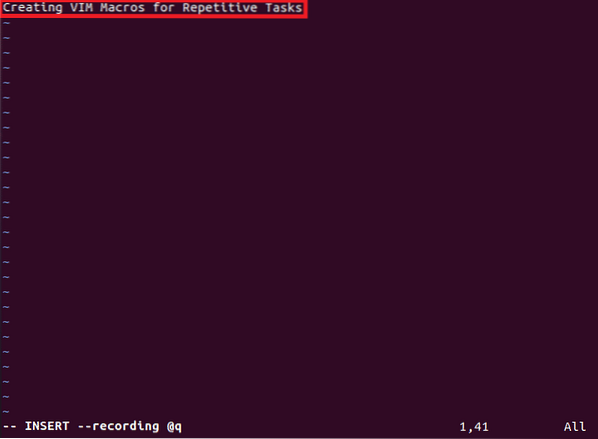
Du kan skrive alt efter eget valg. Det vises også i følgende billede:
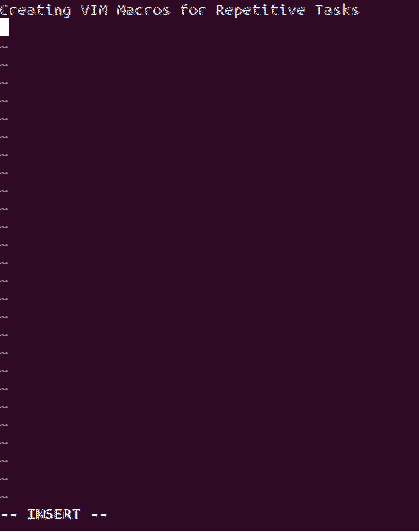
4. Når du har skrevet den ønskede tekst, og du har registreret den, skal du trykke på “Q” igen for at stoppe denne optagelse. Så snart du trykker på den, forsvinder optagestatus fra bunden som vist på billedet nedenfor:
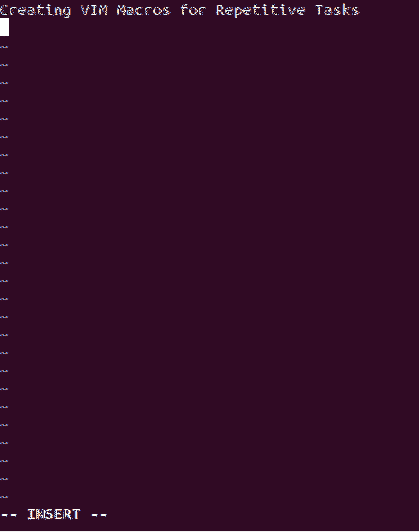
5. Nu er din makro klar til at blive spillet. Du skal bare pege markøren på det sted, hvor du vil indsætte den optagede tekst, mens du er i Indsæt-tilstand, som vist på billedet ovenfor. Skift derefter til Normal ved at trykke på Esc Skriv nu følgende kommando:
= @ qSå snart du skriver det, afspilles din optagede tekst automatisk ved markørpositionen som vist på følgende billede:

6. Men hvis du vil have din makro spillet mere end én gang, skal du skrive følgende kommando, mens du er i normal tilstand:
NumberOfTimesTheMacroIsToBePlayed @ qHer skal du erstatte NumberOfTimesTheMacroIsToBePlayed med et heltal. I dette eksempel ønskede jeg, at min makro skulle gentages 5 gange, så jeg skrev [e-mail beskyttet]. Så snart du skriver denne kommando, afspilles den optagede makro ved markørpositionen så mange gange som du har angivet i din kommando, som vist på billedet nedenfor:
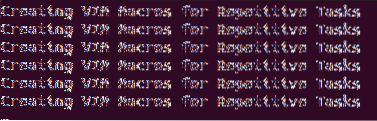
Konklusion:
Ved at følge den enkle metode, der er beskrevet i denne artikel, kan du oprette makroer til gentagne opgaver i VIM, mens du bruger Ubuntu 20.04 meget bekvemt. Grundlæggende er de samme for hvilken type opgave du vil have din makro til at udføre. For hver anden opgave skal du dog ændre logikken i din makro let.
 Phenquestions
Phenquestions


